1.4.2 Image Registry로 Nexus Repository 사용하기
컴퓨트 인스턴스에 Nexus 설치
Step 1 - 컴퓨트 인스턴스 생성
시스템 요구사항에 맞춰 컴퓨트 인스턴스를 생성합니다. 여기서는 최소사항에 맞춰 설치하겠습니다.
- 요구사항: https://help.sonatype.com/repomanager3/product-information/system-requirements#SystemRequirements-CPU
- OS: Oracle Linux 8
- CPU: 4 OCPU
- Memory: 8 GB
Step 2 – JDK 설치
참조 문서 - https://blogs.oracle.com/developers/post/how-to-install-oracle-java-in-oracle-cloud-infrastructure
Nexus Repository Manager의 설치 요구사항에 맞춰 Java 1.8 버전을 설치합니다.
Oracle Linux 8 인스턴스상의 Repository에서 설치 가능한 JDK 버전을 확인합니다.
$ yum list jdk* Available Packages jdk-11.x86_64 2000:11.0.17-ga ol8_oci_included ... jdk-17.x86_64 2000:17.0.5-ga ol8_oci_included ... jdk1.8.x86_64 2000:1.8.0_361-fcs ol8_oci_includedJDK 1.8을 설치합니다.
sudo yum install -y jdk1.8설치 버전 확인
$ java -version java version "1.8.0_361" Java(TM) SE Runtime Environment (build 1.8.0_361-b09) Java HotSpot(TM) 64-Bit Server VM (build 25.361-b09, mixed mode)
Step 3 – Oracle Linux 8에 Sonatype Nexus Repository 설치하기
Nexus를 실행할 유저를 생성합니다.
sudo adduser nexus최신 버전을 다운로드 받습니다. SELinux로 인한 실행시 오류를 막기 위해 /opt 위치에 설치합니다.
cd /opt sudo wget -O nexus.tar.gz https://download.sonatype.com/nexus/3/latest-unix.tar.gz다운로드 받은 파일을 압축해제합니다.
sudo tar -xvf nexus.tar.gz폴더명을 변경합니다.
sudo mv nexus-3* nexus3압축 해제된 Nexus 폴더의 소유자와 권한을 변경합니다.
sudo chown -R nexus:nexus /opt/nexus3 sudo chown -R nexus:nexus /opt/sonatype-work설정파일에서 실행 유저를 변경합니다.
sudo vi /opt/nexus3/bin/nexus.rc다음 내용 변경
run_as_user="nexus"
Step 4 – Systemd Service File 생성
서비스로써 인스턴스 재시작시 실행될 수 있도록 관련 파일을 설정합니다.
다음 파일을 생성합니다.
sudo vi /etc/systemd/system/nexus.service다음 내용 추가
[Unit] Description=nexus service After=network.target [Service] Type=forking LimitNOFILE=65536 ExecStart=/opt/nexus3/bin/nexus start ExecStop=/opt/nexus3/bin/nexus stop User=nexus Restart=on-abort TimeoutSec=600 [Install] WantedBy=multi-user.target
서비스 활성화
sudo systemctl daemon-reload sudo systemctl enable nexus.service sudo systemctl start nexus.service서비스 상태 확인
systemctl status nexus정상 시작시 상태 - active (running) 상태
● nexus.service - nexus service Loaded: loaded (/etc/systemd/system/nexus.service; enabled; vendor preset: disabled) Active: active (running) since Mon 2023-03-13 09:30:22 GMT; 5s ago Process: 12799 ExecStart=/opt/nexus3/bin/nexus start (code=exited, status=0/SUCCESS) Main PID: 13014 (java) Tasks: 55 (limit: 48440) Memory: 903.3M CGroup: /system.slice/nexus.service └─13014 /usr/java/jdk1.8.0_361-amd64/bin/java -server -Dinstall4j.jvmDir=/usr/java/jdk1.8.0_361-amd64 -Dexe4j.moduleName=/opt/nexus3/bin/nexus -XX:+Unl> Mar 13 09:30:22 nexus systemd[1]: Starting nexus service... Mar 13 09:30:22 nexus systemd[1]: Started nexus service.
로그 확인
tail -f /opt/sonatype-work/nexus3/log/nexus.log정상 기동시 - 8081 포트로 서비스 됩니다.
tail -f /opt/sonatype-work/nexus3/log/nexus.log 2023-03-13 09:30:53,941+0000 INFO [jetty-main-1] *SYSTEM org.eclipse.jetty.server.handler.ContextHandler - Started o.e.j.w.WebAppContext@3e0f2b26{Sonatype Nexus,/,file:///opt/nexus3/public/,AVAILABLE} 2023-03-13 09:30:53,975+0000 INFO [jetty-main-1] *SYSTEM org.eclipse.jetty.server.AbstractConnector - Started ServerConnector@3d2ab5e1{HTTP/1.1, (http/1.1)}{0.0.0.0:8081} 2023-03-13 09:30:53,975+0000 INFO [jetty-main-1] *SYSTEM org.eclipse.jetty.server.Server - Started @31643ms 2023-03-13 09:30:53,975+0000 INFO [jetty-main-1] *SYSTEM org.sonatype.nexus.bootstrap.jetty.JettyServer - ------------------------------------------------- Started Sonatype Nexus OSS 3.49.0-02 ------------------------------------------------- 2023-03-13 09:31:52,105+0000 INFO [periodic-4-thread-1] *SYSTEM org.sonatype.nexus.repository.httpclient.internal.HttpClientFacetImpl - Repository status for nuget.org-proxy changed from READY to AVAILABLE - reason n/a for n/a
Step 5 - 방화벽에서 서비스 포트 열기
컴퓨트 인스턴스에서 OS 상의 방화벽에서 대상 포트를 엽니다.
Nexus Repository Manager UI: 8081
Image Registry 호스트용: 5000
Docker Hub 프락시용: 5001
# OS 방화벽에서 Nexus Repository Manager UI, 8081 포트 개방 sudo firewall-cmd --permanent --add-port=8081/tcp # OS 방화벽에서 호스트용, 프락시용 포트, 5000,5001 포트 개방 sudo firewall-cmd --permanent --add-port=5000/tcp sudo firewall-cmd --permanent --add-port=5001/tcp # 방화벽 변경정보 다시 반영 sudo firewall-cmd --reload
컴퓨트 인스턴스가 속한 Security List에 관련 포트를 Ingress Rule에 추가합니다.
- 포트는 동일: 8081, 5000, 5001
Step 6 – Nexus Repository Manager 접속 및 Repository 설정
Nexus Repository Manager 접속합니다.
- 주소: http://<인스턴스 IP>:8081
컴퓨트 인스턴스에 관리자 패스워드를 확인하여 Sign in 합니다.
username: admin
패스워드: 최초 로그인 후 아래 파일은 자동으로 삭제됩니다.
cat /opt/sonatype-work/nexus3/admin.password
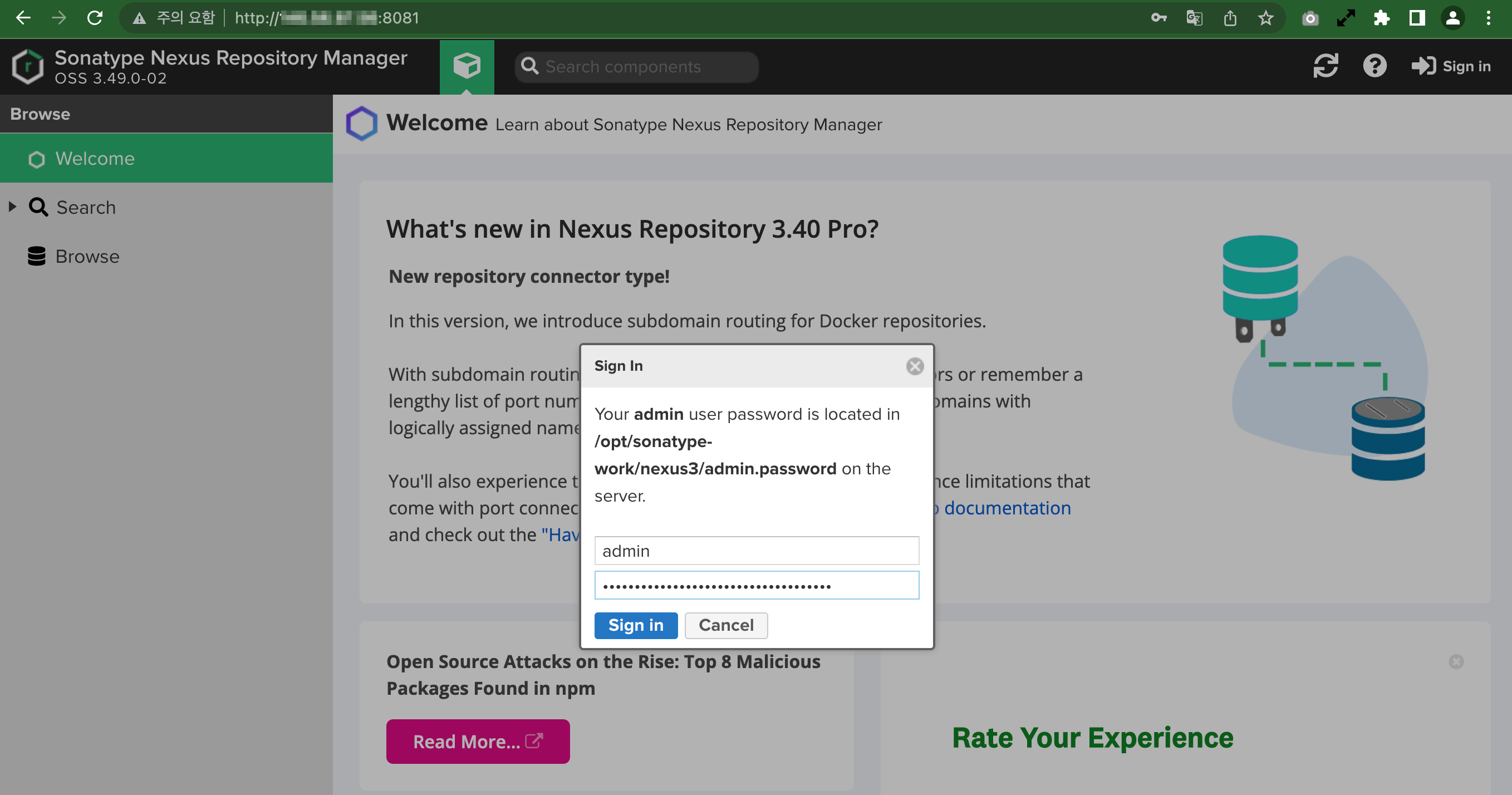
패스워드를 변경합니다.
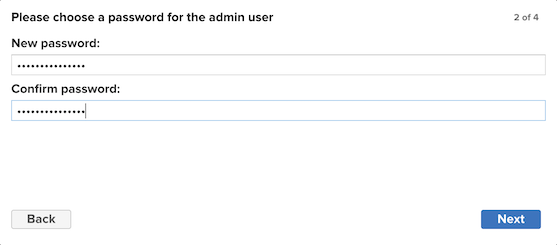
익명으로 접근에 대한 권한을 설정합니다.
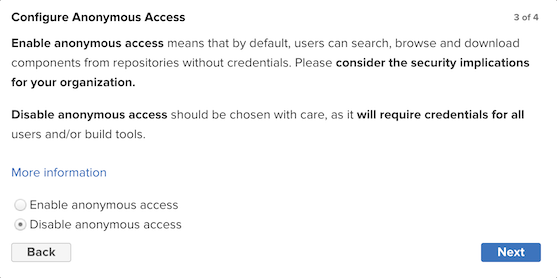
설정을 완료합니다.
이미지가 저장될 Blob Store를 만듭니다.
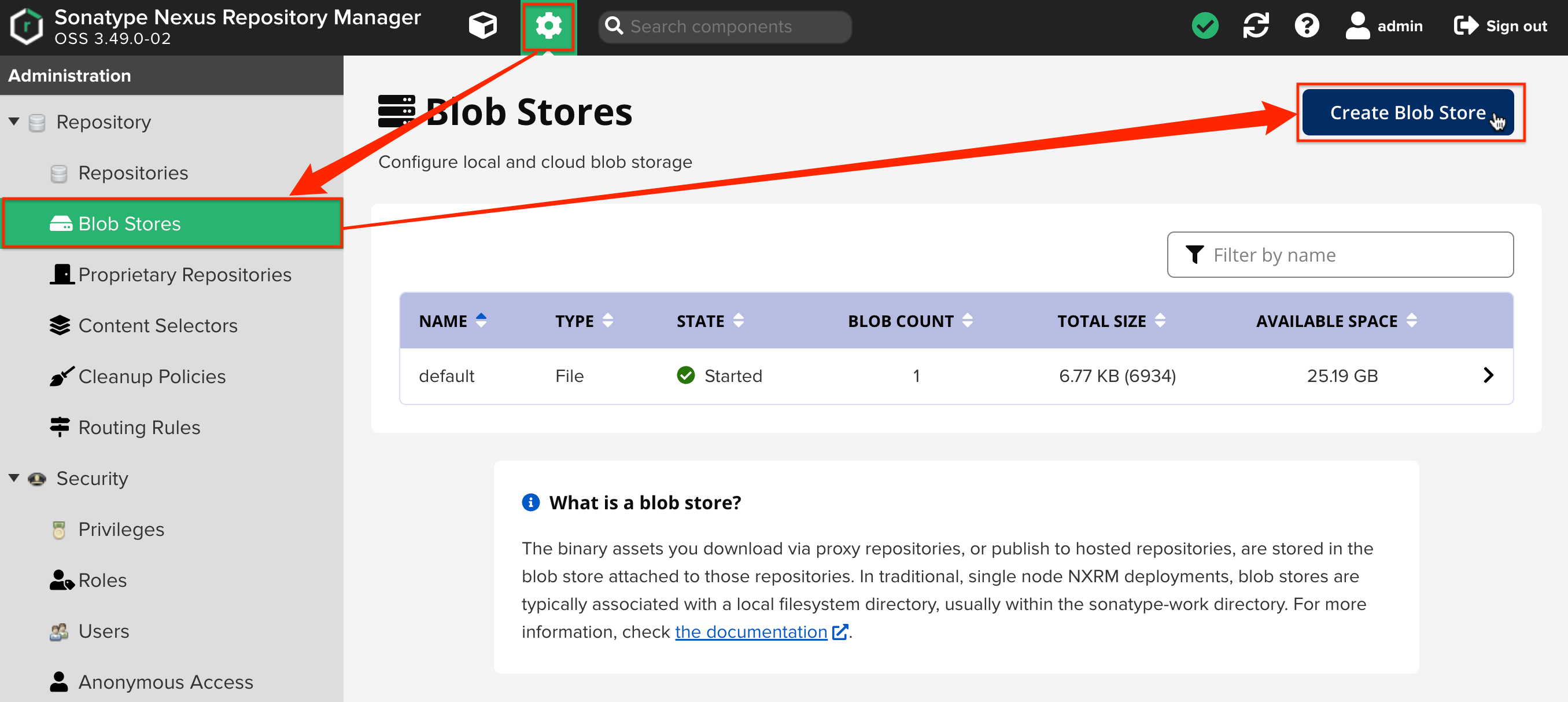
docker-hosted: File 타입으로 만듭니다.
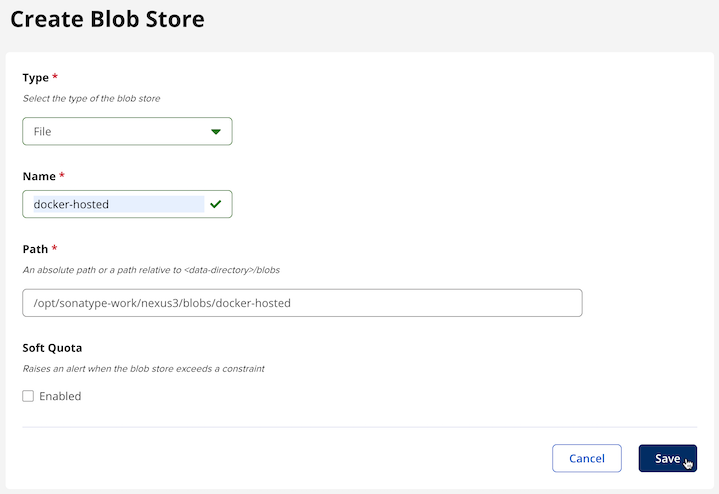
docker-hub도 같은 방법으로 만듭니다.
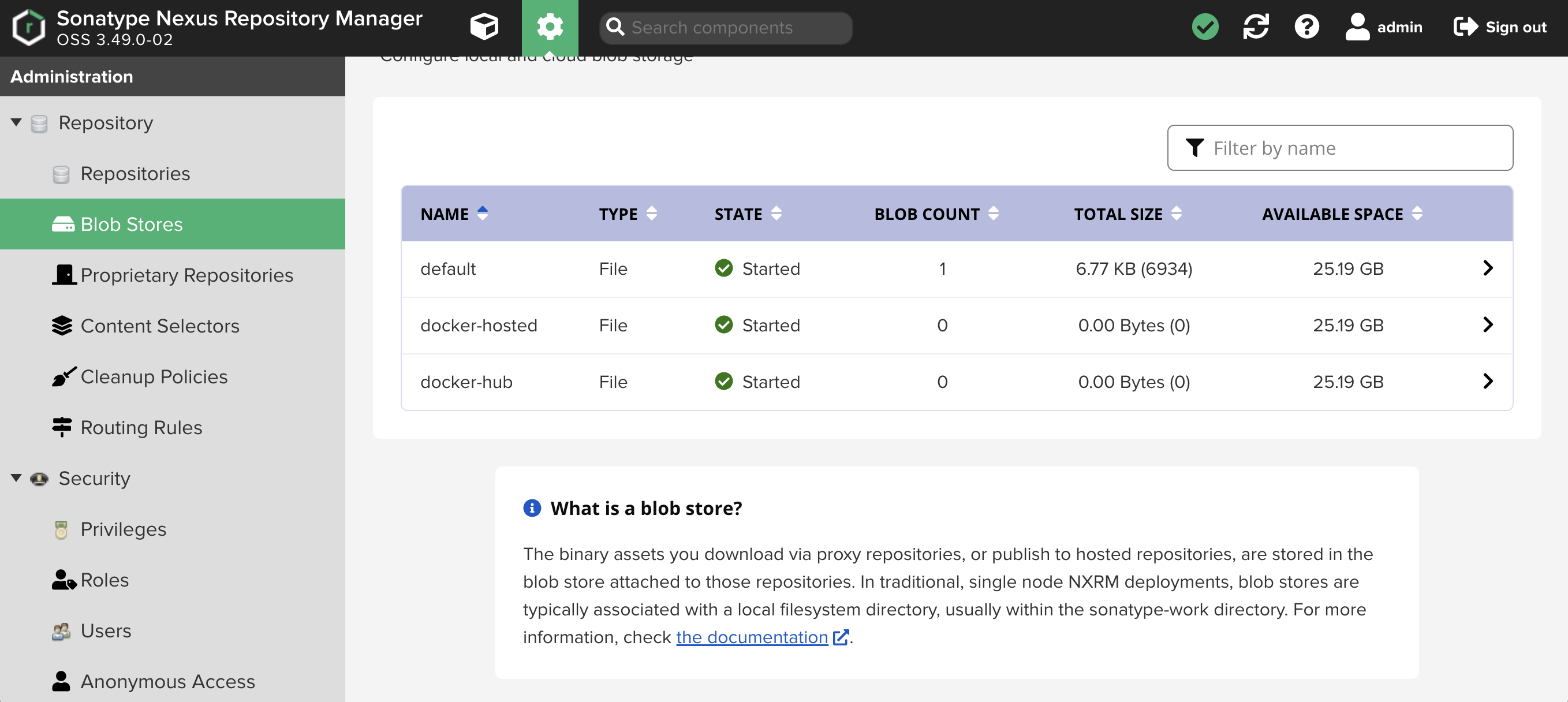
필요에 따라 컴퓨트 인스턴스에 Block Volume을 마운트해서 해당 경로로 지정하는 방법도 있습니다.
docker-hosted Repository를 만듭니다.
Repositories > Create Repository 클릭합니다.
Recipe에서 docker (hosted)를 선택
아래 정보를 입력하여 생성합니다.
- Name: docker-hosted
- HTTP: 포트 5000 번
- Allow anonymous docker pull: 체크 - 로그인 없이 docker pull 할 수 있는지, 즉 Public Repository 인지 설정하는 부분
- Blob store: 앞서 만든 docker-hosted 선택
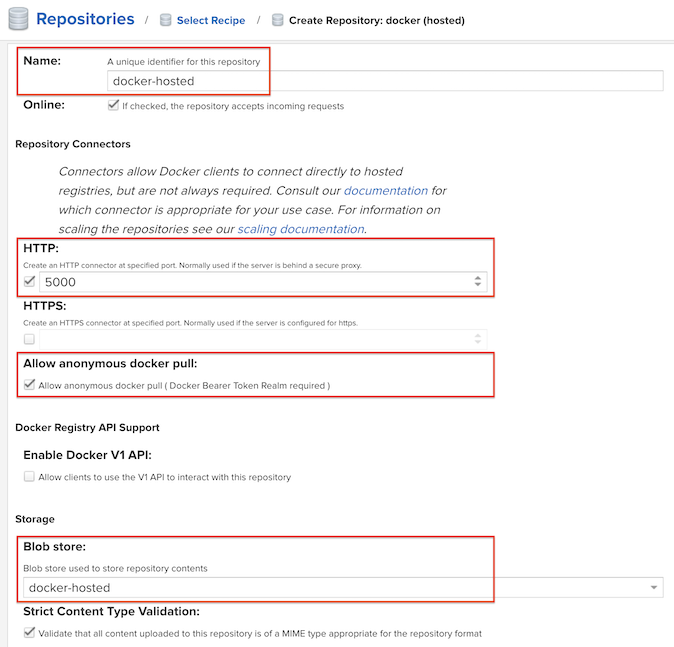
docker-hub Repository를 만듭니다.
Repositories > Create Repository 클릭합니다.
Recipe에서 docker (proxy)를 선택
- 다른 Registry(예, Docker Hub)의 이미지를 캐쉬로 저장하는 유형입니다.
아래 정보를 입력하여 생성합니다.
- Name: docker-hub
- HTTP: 포트 5001 번
- Allow anonymous docker pull: 체크 - 로그인 없이 docker pull 할 수 있는지, 즉 Public Repository 인지 설정하는 부분
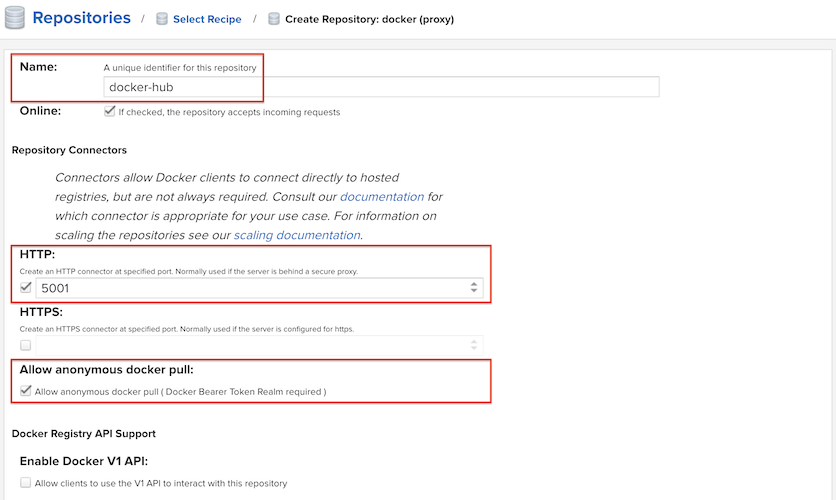
- Remote storage: Docker Hub의 주소인 https://registry-1.docker.io 입력
- Docker Index: Use Docker Hub 선택
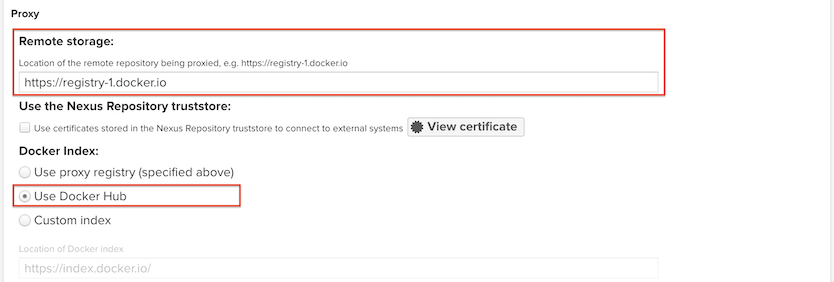
- Blob store: 앞서 만든 docker-hosted 선택

- 나머지는 기본값 사용
Allow anonymous docker pull을 사용하기 위해 Security > Realms에서 Docker Bearer Token Realm을 추가합니다.
Docker Bearer Token Realm을 오른쪽 Active 화면으로 이동시킵니다.
적용을 위해 Save합니다.
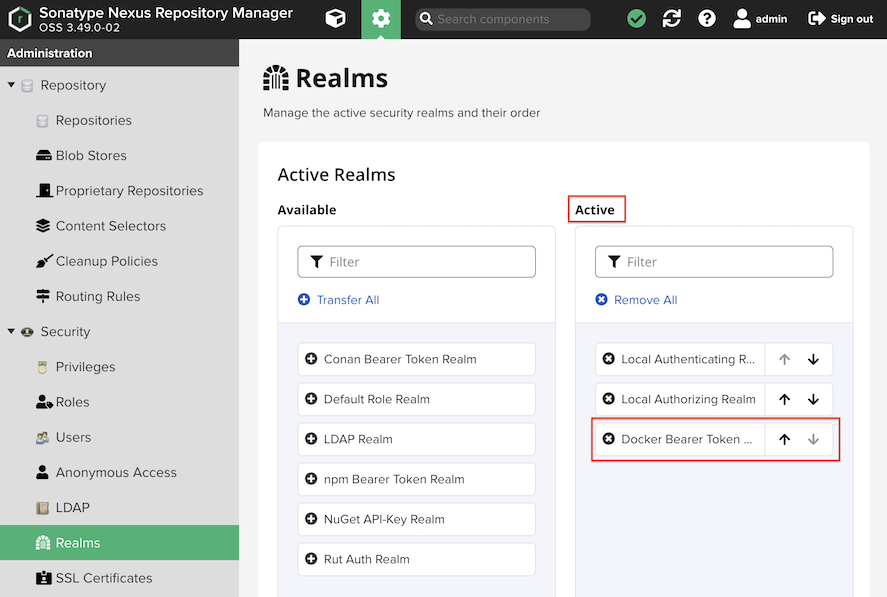
Allow anonymous docker pull을 사용하기 위해 Acnonymous Access를 활성화합니다.
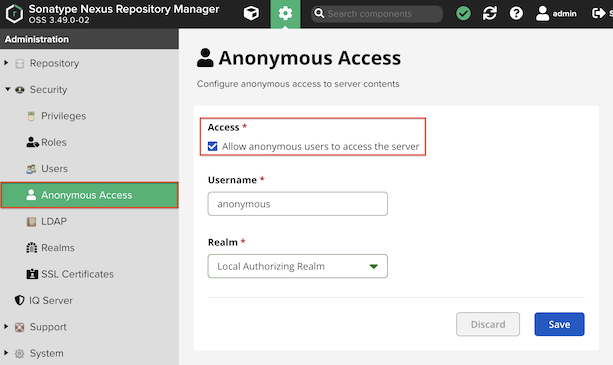
설치구성한 Nexus Repository을 Image Registry로 사용하기 테스트
Docker 클라이언트로 테스트하기
생성한 Repository를 HTTP로만 서비스를 하도록 설정하였기 때문에, Docker 클라이언트에서 insecure-registries 설정을 해야 연결이 가능합니다. 내부 네트워크에서 사용하는 경우, HTTP로만 하는 경우가 있어, 해당 내용을 기준으로 테스트합니다.
HTTPS로 서비스시는 SSL Certificate 발급 및 등록 작업이 필요합니다. 여기서는 편의상 HTTP로만 사용합니다.
Docker 클라이언트를 설치합니다.
/etc/docker/daemon.json 파일이 없는 경우 생성하여 아래 내용을 추가합니다.
{ "insecure-registries" : ["10.0.30.250:5000", "10.0.30.250:5001"] }서비스 재시작
sudo service docker restartdocker-hub Repository에서 docker pull 합니다. 현재 docker-hub는 없어도, Docker Hub를 통해 가져오는 것을 볼 수 있습니다.
$ docker pull 10.0.30.250:5001/busybox:latest latest: Pulling from busybox 1487bff95222: Pull complete Digest: sha256:c118f538365369207c12e5794c3cbfb7b042d950af590ae6c287ede74f29b7d4 Status: Downloaded newer image for 10.0.30.250:5001/busybox:latest 10.0.30.250:5001/busybox:latestNexus Repository Manager 접속하여 Browse에서 docker-hub를 클릭합니다. Docker Hub에서 가져와서 캐쉬된 것을 볼 수 있습니다.
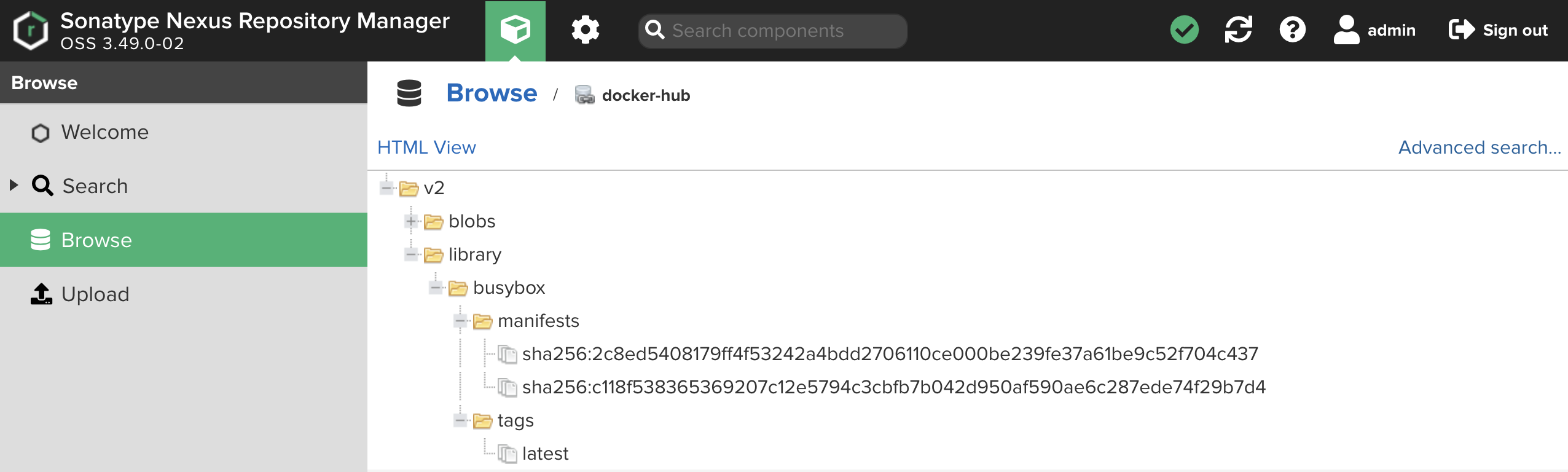
docker-hosted Repository에 로그인합니다.
$ docker login 10.0.30.250:5000 Username: admin Password: WARNING! Your password will be stored unencrypted in /home/opc/.docker/config.json. Configure a credential helper to remove this warning. See https://docs.docker.com/engine/reference/commandline/login/#credentials-store Login Succeededdocker pull 해서 docker-hosted Repository에 push 하기
docker pull
$ docker pull nginx:latest latest: Pulling from library/nginx Digest: sha256:aa0afebbb3cfa473099a62c4b32e9b3fb73ed23f2a75a65ce1d4b4f55a5c2ef2 Status: Downloaded newer image for nginx:latest docker.io/library/nginx:latesttag 하기
$ docker tag nginx:latest 10.0.30.250:5000/nginx:latestdocker-hosted Repository에 push
$ docker push 10.0.30.250:5000/nginx:latest The push refers to repository [10.0.30.250:5000/nginx] 101af4ba983b: Pushed d8466e142d87: Pushed 83ba6d8ffb8c: Pushed e161c82b34d2: Pushed 4dc5cd799a08: Pushed 650abce4b096: Pushed latest: digest: sha256:942ae2dfd73088b54d7151a3c3fd5af038a51c50029bfcfd21f1e650d9579967 size: 1570
Nexus Repository Manager 접속하여 Browse에서 docker-hosted를 클릭합니다. Docker 클라이언트로 push한 이미지가 등록된 것을 확인할 수 있습니다.
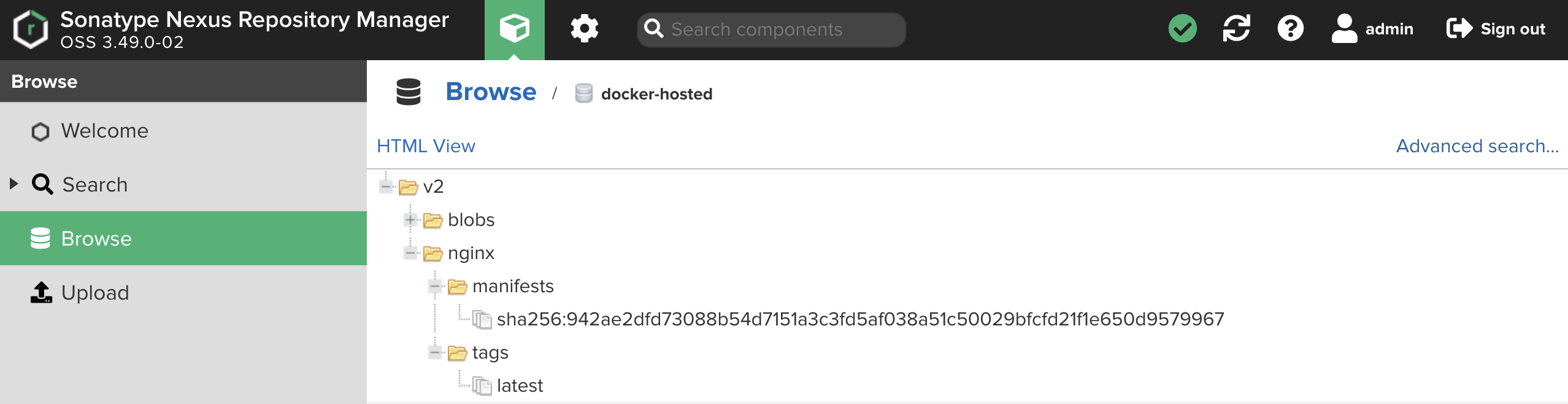
OKE 클러스터에서 Nexus에서 이미지 가져오기
OKE는 쿠버네티스 버전 1.20.8 부터 Docker 대신 CRI-O를 컨테이너 런타임으로 사용하고 있습니다. HTTP로 컨테이너 이미지를 가져오기 위해서는 Docker Client에서 설정한 insecure-registries에 대응되는 추가 설정이 필요합니다.
Worker Node에 SSH로 접속하여 Nexus에서 이미지를 잘 가져오는 지 확인해 봅니다.
[opc@oke-cdajpvfkfoq-nkm2nn3kbfa-sb34tztom5a-0 ~]$ sudo crictl pull 10.0.30.250:5000/nginx:latest E0314 02:07:35.127303 35031 remote_image.go:238] "PullImage from image service failed" err="rpc error: code = Unknown desc = pinging container registry 10.0.30.250:5000: Get \"https://10.0.30.250:5000/v2/\": http: server gave HTTP response to HTTPS client" image="10.0.30.250:5000/nginx:latest" FATA[0000] pulling image: rpc error: code = Unknown desc = pinging container registry 10.0.30.250:5000: Get "https://10.0.30.250:5000/v2/": http: server gave HTTP response to HTTPS client- HTTP를 사용하는 경우 오류가 발생합니다.
/etc/containers/registries.conf.d 폴더 하위에 레지스트리관련 추가 파일을 생성합니다.
- 예, /etc/containers/registries.conf.d/my-private-registry.conf
- Nexus 컴퓨트 인스턴스의 Private IP을 사용한 예시입니다.
insecure = true로 설정합니다. - Nexus 컴퓨트 인스턴스가 OKE 클러스터와 같은 VCN인 경우 인스턴스의 Internal FQDN(예, nexus.oketoolssubnet.okecluster1.oraclevcn.com)를 Private IP 대신 사용할 수 있습니다.
[[registry]] location = "10.0.30.250:5000" insecure = true [[registry]] location = "nexus.oketoolssubnet.okecluster1.oraclevcn.com:5000" insecure = true [[registry]] prefix = "docker.io" insecure = false blocked = false location = "docker.io" [[registry.mirror]] location = "nexus.oketoolssubnet.okecluster1.oraclevcn.com:5001" insecure = true설정을 반영합니다.
sudo systemctl daemon-reload sudo systemctl restart crioNexus에서 이미지를 잘 가져오는 지 다시 확인해 봅니다.
[opc@oke-cdajpvfkfoq-nkm2nn3kbfa-sb34tztom5a-0 ~]$ sudo crictl pull 10.0.30.250:5000/nginx:latest Image is up to date for 10.0.30.250:5000/nginx@sha256:942ae2dfd73088b54d7151a3c3fd5af038a51c50029bfcfd21f1e650d9579967 [opc@oke-cdajpvfkfoq-nkm2nn3kbfa-sb34tztom5a-0 ~]$ sudo crictl images IMAGE TAG IMAGE ID SIZE 10.0.30.250:5000/nginx latest 904b8cb13b932 146MB ...OKE 클러스터에서 실행하면, 위에서 설정한 Worker Node에 Pod가 배포되는 경우 이미지를 가져와 Running 상태가 됩니다.
- 작업한 oke-cdajpvfkfoq-nkm2nn3kbfa-sb34tztom5a-0(10.0.10.38) Worker Node에서 Running 상태이며 나머지 노드에 배포된 Pod는 ErrImagePull 에러가 발생하였습니다.
$ kubectl get nodes -o wide -L hostname NAME STATUS ROLES AGE VERSION INTERNAL-IP EXTERNAL-IP OS-IMAGE KERNEL-VERSION CONTAINER-RUNTIME HOSTNAME 10.0.10.16 Ready node 5m5s v1.24.1 10.0.10.16 <none> Oracle Linux Server 8.6 5.4.17-2136.314.6.2.el8uek.x86_64 cri-o://1.24.1-76.el8 oke-cdajpvfkfoq-nkm2nn3kbfa-sb34tztom5a-2 10.0.10.38 Ready node 60m v1.24.1 10.0.10.38 <none> Oracle Linux Server 8.6 5.4.17-2136.314.6.2.el8uek.x86_64 cri-o://1.24.1-76.el8 oke-cdajpvfkfoq-nkm2nn3kbfa-sb34tztom5a-0 10.0.10.93 Ready node 5m33s v1.24.1 10.0.10.93 <none> Oracle Linux Server 8.6 5.4.17-2136.314.6.2.el8uek.x86_64 cri-o://1.24.1-76.el8 oke-cdajpvfkfoq-nkm2nn3kbfa-sb34tztom5a-1 $ kubectl create deploy nginx --image=10.0.30.250:5000/nginx:latest --replicas=6 deployment.apps/nginx created $ kubectl get pod -o wide NAME READY STATUS RESTARTS AGE IP NODE NOMINATED NODE READINESS GATES nginx-67c575b4fb-8kc6v 1/1 Running 0 10s 10.244.4.151 10.0.10.38 <none> <none> nginx-67c575b4fb-8rjxx 0/1 ErrImagePull 0 10s 10.244.5.5 10.0.10.93 <none> <none> nginx-67c575b4fb-g82k4 0/1 ErrImagePull 0 10s 10.244.5.133 10.0.10.16 <none> <none> nginx-67c575b4fb-q2nr9 0/1 ErrImagePull 0 10s 10.244.5.134 10.0.10.16 <none> <none> nginx-67c575b4fb-qt5h5 0/1 ErrImagePull 0 10s 10.244.5.4 10.0.10.93 <none> <none> nginx-67c575b4fb-zm5n6 0/1 ErrImagePull 0 10s 10.244.5.135 10.0.10.16 <none> <none>- 에러 없이 실행하기 위해서는 모든 Worker Node에 동일한 작업이 필요합니다.
생성되는 Worker Node에 자동으로 적용하기 위해서는 Custom Cloud-init Initialization Script을 활용하여, Worker Node 인스턴스 생성시 관련 스크립트가 자동으로 실행되게 설정하면 됩니다.
- Node Pool 생성 또는 수정시 고급 옵션에 Initialization script 항목이 있습니다.
- Custom Cloud Init Script Template을 다운로드 받아 OKE가 실행하는 oke-init.sh 다음에 실행할 커스텀 스크립트를 그림과 같이 추가합니다.
- 적용후 신규 생성되는 Worker Node에 적용이 되므로 기존 노드가 있는 경우 삭제후 재생성합니다.
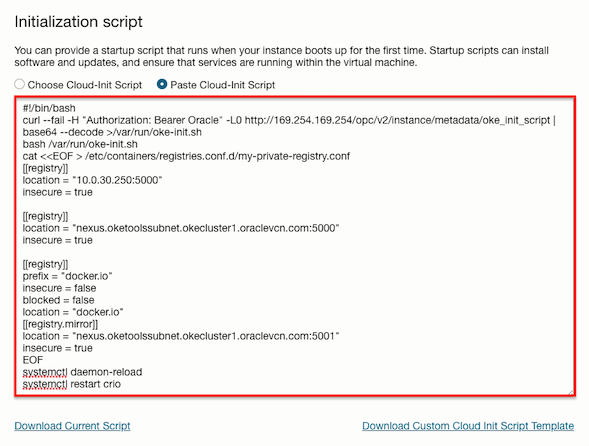
이 글은 개인으로서, 개인의 시간을 할애하여 작성된 글입니다. 글의 내용에 오류가 있을 수 있으며, 글 속의 의견은 개인적인 의견입니다.